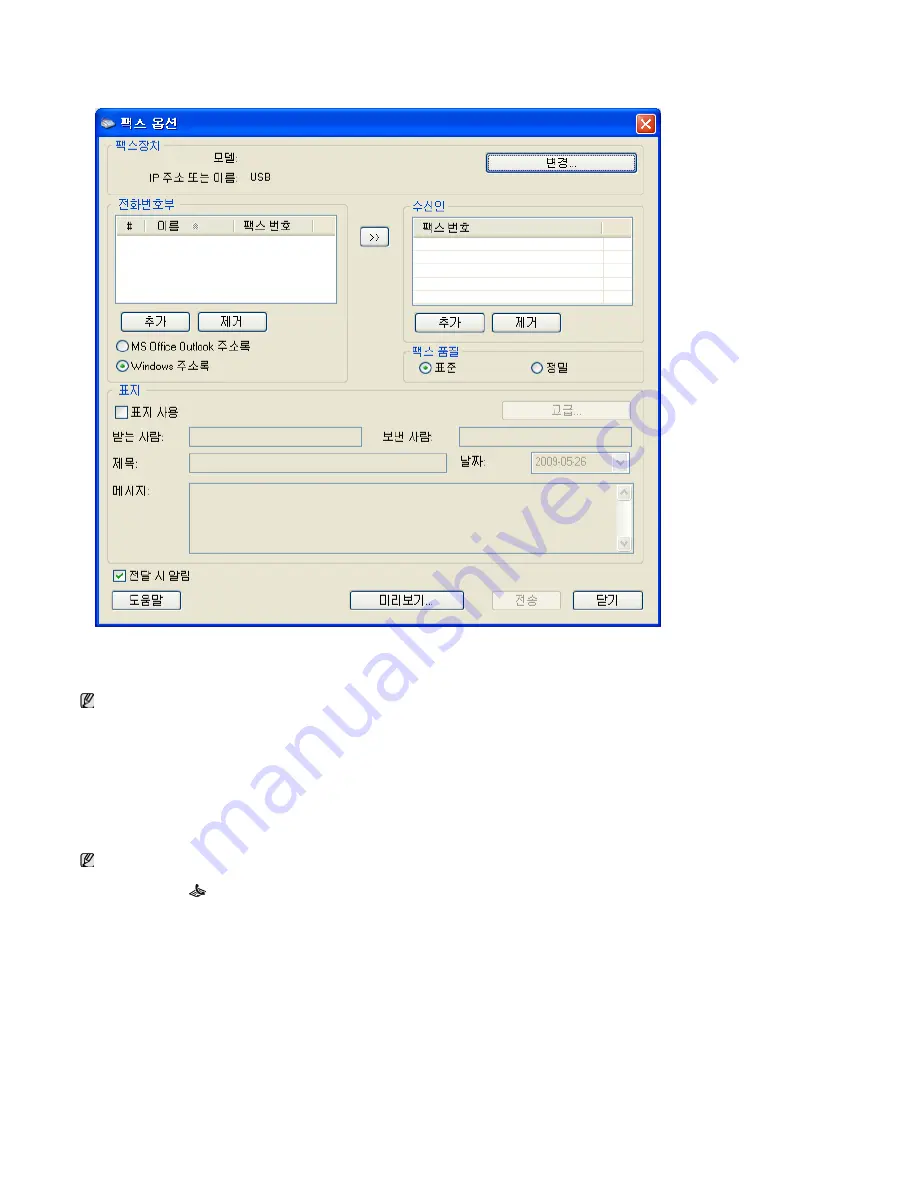
표지 페이지 사용을 원하면
Use cover page
을 체크표시하세요
.
팩스가 수신자에게 성공적으로 전달되었을 때
, Notify me on delivery
에 체크표시하세요
.
6.
전송을 클릭합니다
.
송신 팩스 목록 확인
컴퓨터에서 송신한 팩스 목록을 확인할 수 있습니다
.
시작 메뉴에서 프로그램 혹은 모든 프로그램
> Samsung Printers > Network PC Fax > Fax Journal
을 클릭하세요
.
그러면
Fax Journal
이
송신한 팩스 목록과 함께 표시됩니다
.
팩스 수신
프린터 드라이버를 설치했다면 삼성 스캔
&
팩스 매니저 프로그램도 함께 설치된 상태입니다
.
프로그램 정보 및 스캔 드라이버의 상태를 확인하려면 삼성
스캔
&
팩스 매니저 프로그램을 시작하세요
.
이 프로그램을 통하여
,
팩스 설정을 변경 할 수 있고
,
팩스 처리된 문서가 저장될 폴더를 추가하거나 삭제 할 수
있습니다
.
1.
삼성 스캔
&
팩스 매니저를 여세요
.
z
시작 메뉴에서 제어판
>
삼성 스캔
&
팩스 매니저를 차례로 클릭하세요
.
또는
Windows
작업 표시줄의 스마트 패널 아이콘을 마우스 오른쪽 버튼으로 클릭하고 삼성 스캔
&
팩스 매니저를 선택하여 이 프로그램를 열 수
있습니다
.
z
Macintosh
의 경우
,
상태표시줄의 스마트 패널 메뉴에서
,
삼성 스캔
&
팩스 매니저를 클릭하세요
.
2.
삼성 스캔
&
팩스 매니저 화면에서 사용중인 제품을 선택하세요
.
Samsung Network PC Fax
에 대한 상세 정보을 원하면
Help
을 클릭하세요
.
삼성 스캔
&
팩스 매니저 프로그램은
Windows
와
Macintosh
시스템에서만 사용할 수 있습니다
.
팩스를
PC
로 전달이 사용으로 설정되어 있는지 다음
과 같이 점검하세요
.
1.
조작부의
(
팩스
)
버튼을 누르세요
.
2.
조작부의 메뉴 버튼을 누르세요
.
3.
팩스기능이 나타날 때까지 왼쪽
/
오른쪽 화살표를 누른 다음
OK
를 누릅니다
.
4.
전달이 나타날 때까지 왼쪽
/
오른쪽 화살표를 누른 다음
OK
를 누릅니다
.
5. PC
가 나타날 때까지 왼쪽
/
오른쪽 화살표를 누른 다음
OK
를 누릅니다
.






























